Retour à la présentation ou Nouvel écran d'accueil >>
Comment installer cette nouvelle mise à jour du logiciel ?
La mise à jour automatique vers Android™ 8.0 Oreo™ reprend et sera déployée au cours des prochaines semaines. Veuillez consulter l'annonce sur le site d'assistance pour plus d'informations. Vous pouvez également télécharger le nouveau package micrologiciel sur notre site d'assistance et effectuer la mise à jour via USB. Consultez la page produit de votre téléviseur pour en savoir plus.
Télécharger des mises à jour directement par Internet
Pour vérifier si le paramètre Téléchargement auto du logiciel est réglé sur ON (Activé) ou sur OFF (Désactivé), ou pour vérifier manuellement si une mise à jour du micrologiciel système est disponible, procédez comme suit :- Appuyez sur le bouton ACCUEIL de la télécommande.
- Sélectionnez « Aide » dans le menu Paramètres (ou appuyez sur le bouton AIDE de la télécommande).
- Dans le menu Aide, sélectionnez « Mise à jour du logiciel système ».
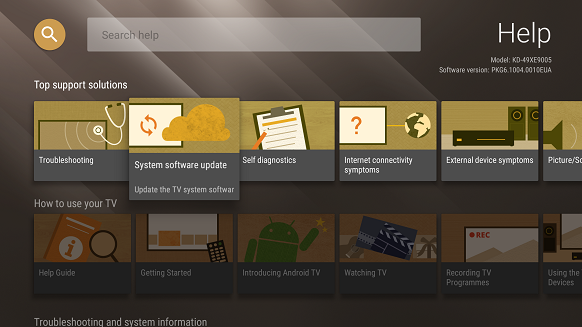
- Utilisez la fonction « Rechercher une mise à jour du logiciel système » ou rétablissez le réglage de « Téléchargement automatique de logiciels » sur ON (Activé).
IMPORTANT : Vous devez accepter la politique de confidentialité de Sony pour pouvoir recevoir les téléchargements de mise à jour. Vous pouvez vérifier dans [ACCUEIL] > [Aide] > [Paramètres de confidentialité].
Le téléviseur commence à rechercher les mises à jour disponibles et propose de les télécharger si nécessaire. Si une mise à jour est disponible, la procédure de téléchargement est la suivante :- Le téléviseur vous demande si vous souhaitez procéder au téléchargement et affiche le contenu (nouvelles fonctionnalités, corrections de bogues, etc.) de la mise à jour.
- Sélectionnez Yes (Oui) pour continuer. REMARQUE : vous pouvez utiliser votre téléviseur normalement pendant le téléchargement de la mise à jour.
- Lorsque le téléviseur à fini de télécharger une mise à jour, il vous demande si vous souhaitez l'installer.
- Sélectionnez OK pour accepter et commencer l'installation. Vous pouvez également sélectionner Cancel (Annuler) pour installer la mise à jour plus tard.
- Un écran présentant une icône de mise à jour s'affichera, et une barre de progression vous indiquera l'état de la mise à jour.
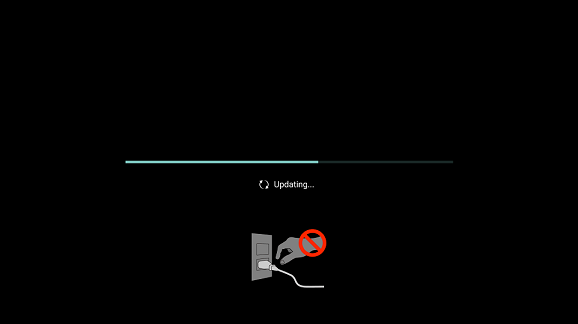 AVERTISSEMENT : le matériel risque d’être endommagé. Pendant l'installation de la mise à jour, n'appuyez sur aucun bouton, ne mettez pas le téléviseur hors tension et ne le débranchez pas de la prise secteur. Si une coupure d'alimentation se produit lors de l'installation de la mise à jour du micrologiciel, il se peut que le téléviseur cesse de répondre ou doive être réparé.
AVERTISSEMENT : le matériel risque d’être endommagé. Pendant l'installation de la mise à jour, n'appuyez sur aucun bouton, ne mettez pas le téléviseur hors tension et ne le débranchez pas de la prise secteur. Si une coupure d'alimentation se produit lors de l'installation de la mise à jour du micrologiciel, il se peut que le téléviseur cesse de répondre ou doive être réparé. - Dès que l'installation de la mise à jour est terminée, vous pouvez réutiliser votre téléviseur normalement.
IMPORTANT : le téléchargement des mises à jour et l'installation des mises à jour sont deux procédures distinctes. Notez que l'installation d'une mise à jour peut durer jusqu'à 15 minutes, temps durant lequel vous ne pourrez pas vous servir de votre téléviseur.
Mise à jour à l'aide d'une clé USB
- Saisissez le nom du modèle de votre téléviseur dans la zone de recherche de la page d'accueil de l'assistance Sony.
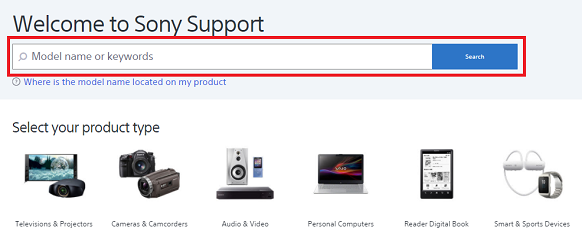
Si vous ne connaissez pas le numéro du modèle, regardez l'étiquette située dans le coin inférieur gauche à l'arrière de votre téléviseur.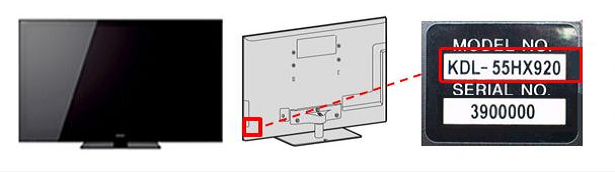
- Accédez à la section « Downloads » (Téléchargements), puis cliquez sur le bouton de téléchargement du micrologiciel.
- Suivez les instructions du site Web pour télécharger la mise à jour sur une clé USB et mettre à jour votre téléviseur.
Remarques importantes :
- Le téléchargement de ce logiciel est entièrement à la discrétion de l'utilisateur
- Après avoir effectué la mise à jour, vous ne pouvez pas revenir à la version précédente du système d'exploitation (SE).
- Après avoir effectué la mise à jour, une mise à jour des applications peut être nécessaire depuis le Google Play Store. Les applications développées pour d'anciennes versions du SE peuvent ne pas fonctionner comme prévu.